一、java环境搭建
(1)下载jdk并解压(当前操作系统为ubuntu16.04,jdk版本为jdk-8u111-linux-x64.tar.gz)
新建/usr/java目录,切换到jdk-8u111-linux-x64.tar.gz所在目录,将这个文件解压缩到/usr/java目录下。
tar -zxvf jdk-8u101-linux-x64.tar.gz -c /usr/java/
(2)设置环境变量
修改.bashrc,在最后一行写入下列内容。
sudo vim ~/.bashrc
export java_home=/usr/java/jdk1.8.0_111
export classpath=.:$java_home/lib/dt.jar:$java_home/lib/tools.jar
export path=$java_home/bin:$path

运行如下命令使环境变量生效。
source ~/.bashrc
打开profile文件,插入java环境配置节。
sudo vim /etc/profile
export java_home=/usr/java/jdk1.8.0_111
export java_bin=$java_home/bin
export java_lib=$java_home/lib
export classpath=.:$java_lib/tools.jar:$java_lib/dt.jar
export path=$java_home/bin:$path

打开environment 文件,追加jdk目录和jdk下的lib的目录,如下所示。
sudo vim /etc/environment
path="/usr/local/sbin:/usr/local/bin:/usr/sbin:/usr/bin:/sbin:/bin:/usr/games:/usr/local/games:/usr/java/jdk1.8.0_111/lib:/usr/java/jdk1.8.0_111"
![]()
使配置生效
source /etc/environment
验证java环境是否配置成功
java -version
二、安装ssh-server并实现免密码登录
(1)下载ssh-server
sudo apt-get install openssh-server
(2)启动ssh
sudo /etc/init.d/ssh start
(3)查看ssh服务是否启动,如果有显示相关ssh字样则表示成功。
ps -ef|grep ssh

(4)设置免密码登录
使用如下命令,一直回车,直到生成了rsa。
ssh-keygen -t rsa
导入authorized_keys
cat ~/.ssh/id_rsa.pub >> ~/.ssh/authorized_keys
测试是否免密码登录localhost
ssh localhost
关闭防火墙
ufw disable
三、安装hadoop单机模式和伪分布模式。
(1)下载hadoop-2.7.3.tar.gz,解压到/usr/local(单机模式搭建)。
sudo tar zxvf hadoop-2.7.3.tar.gz -c /usr/local
切换到/usr/local下,将hadoop-2.7.3重命名为hadoop,并给/usr/local/hadoop设置访问权限。
cd /usr/local
sudo mv hadoop-2.7.3 hadoop
sudo chmod 777 /usr/local/hadoop
(2)配置.bashrc文件
sudo vim ~/.bashrc
(如果没有安装vim,请用 sudo apt install vim 安装。)
在文件末尾追加下面内容,然后保存。
#hadoop variables start
export java_home=/usr/java/jdk1.8.0_111
export hadoop_install=/usr/local/hadoop
export path=$path:$hadoop_install/bin
export path=$path:$hadoop_install/sbin
export hadoop_mapred_home=$hadoop_install
export hadoop_common_home=$hadoop_install
export hadoop_hdfs_home=$hadoop_install
export yarn_home=$hadoop_install
export hadoop_common_lib_native_dir=$hadoop_install/lib/native
export hadoop_opts="-djava.library.path=$hadoop_install/lib"
#hadoop variables end
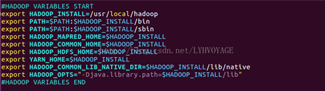
执行下面命令,使添加的环境变量生效:
source ~/.bashrc
(3)hadoop配置 (伪分布模式搭建)
配置hadoop-env.sh
sudo vim /usr/local/hadoop/etc/hadoop/hadoop-env.sh
# the java implementation to use.
export java_home=/usr/java/jdk1.8.0_111
export hadoop=/usr/local/hadoop
export path=$path:/usr/local/hadoop/bin

配置yarn-env.sh
sudo vim /usr/local/hadoop/etc/hadoop/yarn-env.sh
# export java_home=/home/y/libexec/jdk1.6.0/
java_home=/usr/java/jdk1.8.0_111

配置core-site.xml,在home目录下创建 /home/lyh/hadoop_tmp目录,然后在core-site.xml中添加下列内容。
sudo mkdir /home/lyh/hadoop_tmp
sudo vim /usr/local/hadoop/etc/hadoop/core-site.xml
fs.defaultfs
hdfs://localhost:9000
hadoop.tmp.dir
/home/lyh/hadoop_tmp
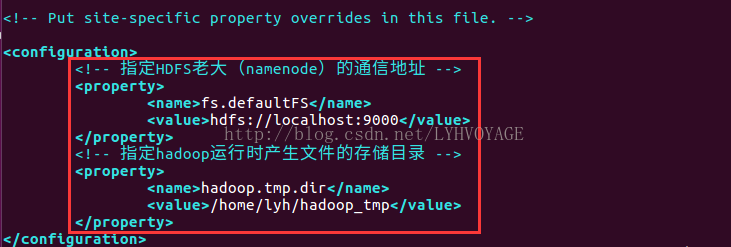
配置hdfs-site.xml
sudo vim /usr/local/hadoop/etc/hadoop/hdfs-site.xml
dfs.replication
1
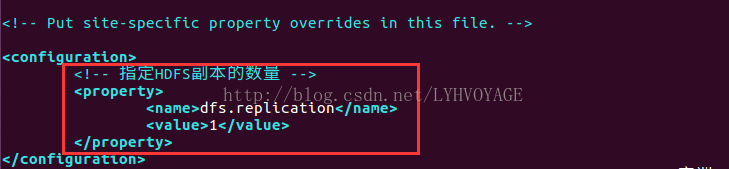
配置yarn-site.xml
sudo vim /usr/local/hadoop/etc/hadoop/yarn-site.xml
yarn.nodemanager.aux-services
mapreduce_shuffle
yarn.nodemanager.aux-services.mapreduce.shuffle.class
org.apache.hadoop.mapred.shufflehandler
yarn.resourcemanager.address
127.0.0.1:8032
yarn.resourcemanager.scheduler.address
127.0.0.1:8030
yarn.resourcemanager.resource-tracker.address
127.0.0.1:8031
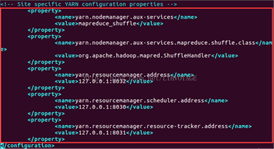
(4)关机重启系统。
四、测试hadoop是否安装并配置成功。
(1)验证hadoop单机模式安装完成
hadoop version
能够显示hadoop的版本号即可说明单机模式已经配置完成。
(2)启动hdfs使用为分布模式。
格式化namenode
hdfs namenode -format
有 "……has been successfully formatted" 等字样出现即说明格式化成功。注意:每次格式化都会生成一个namenode对应的id,多次格式化之后,如果不改变datanode对应的id号,运行wordcount向input中上传文件时会失败。
启动hdfs
start-all.sh
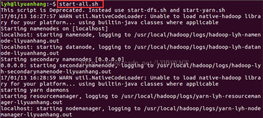
显示进程
jps

在浏览器中输入http://localhost:50070/,出现如下页面
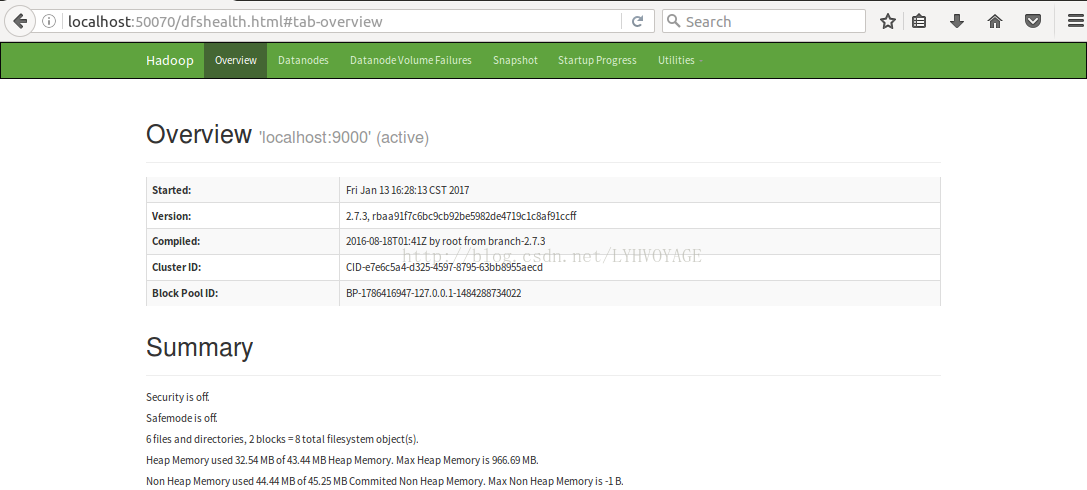
输入 http://localhost:8088/,出现如下页面
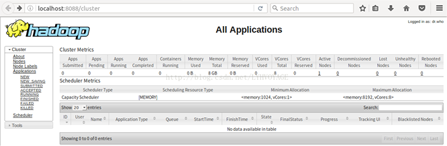
则说明伪分布安装配置成功了。
停止hdfs
stop-all.sh
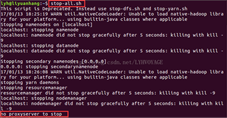
五、运行wordcount
(1)启动hdfs。
start-all.sh
(2)查看hdfs底下包含的文件目录
hadoop dfs -ls /
如果是第一次运行hdfs,则什么都不会显示。

(3)在hdfs中创建一个文件目录input,将/usr/local/hadoop/readme.txt上传至input中。
hdfs dfs -mkdir /input
hadoop fs -put /usr/local/hadoop/readme.txt /input


(4)执行以下命令运行wordcount,并将结果输出到output中。
hadoop jar /usr/local/hadoop/share/hadoop/mapreduce/hadoop-mapreduce-examples-2.7.3.jar wordcount /input /output
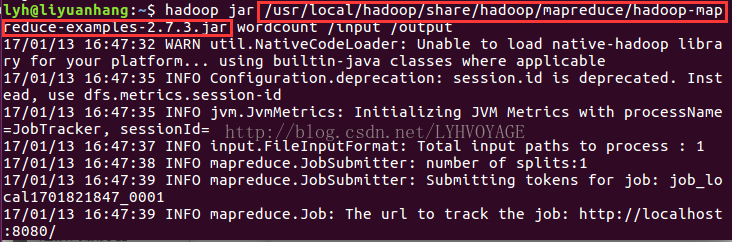
出现类似上图的页面说明wordcount运行成功。注意:请将图中红色线框中的内容替换为自己的hadoop-mapreduce-examples-2.7.3.jar文件的路径信息。
(5)执行成功后output 目录底下会生成两个文件 _success 成功标志的文件,里面没有内容。 一个是 part-r-00000 ,通过以下命令查看执行的结果,如下图。
hadoop fs -cat /output/part-r-00000
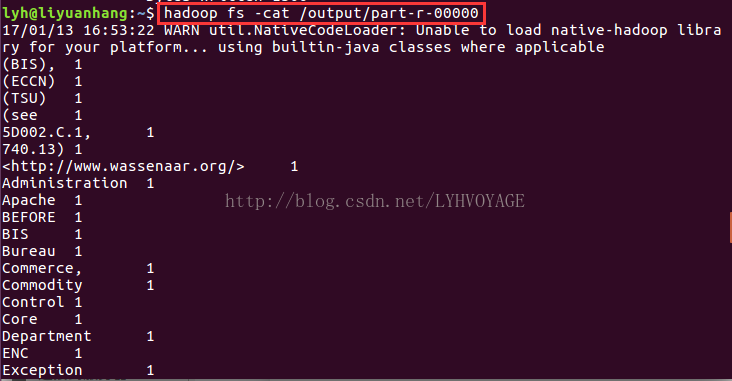
附:hdfs常用命令
hadoop fs -mkdir /tmp/input 在hdfs上新建文件夹
hadoop fs -put input1.txt /tmp/input 把本地文件input1.txt传到hdfs的/tmp/input目录下
hadoop fs -get input1.txt /tmp/input/input1.txt 把hdfs文件拉到本地
hadoop fs -ls /tmp/output 列出hdfs的某目录
hadoop fs -cat /tmp/ouput/output1.txt 查看hdfs上的文件
hadoop fs -rmr /home/less/hadoop/tmp/output 删除hdfs上的目录
hadoop dfsadmin -report 查看hdfs状态,比如有哪些datanode,每个datanode的情况
hadoop dfsadmin -safemode leave 离开安全模式
hadoop dfsadmin -safemode enter 进入安全模式
以上就是本文的全部内容,希望对大家的学习有所帮助,也希望大家多多支持萬仟网。